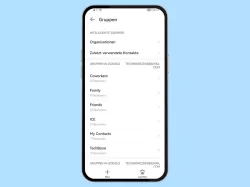WhatsApp: Gruppe erstellen und einstellen
Du möchtest in WhatsApp deine eigene Gruppe erstellen oder einstellen? Wir zeigen dir, wie du Schritt-für-Schritt zu deiner Gruppe kommst.
Von Simon Gralki · Zuletzt aktualisiert am
Wer schnell und einfach mit mehreren Kontakten gleichzeitig über WhatsApp kommunizieren möchte, verwendet Gruppen. Wie man eine WhatsApp Gruppe erstellen kann, das zeigen wir in dieser Anleitung.
Ganz gleich ob ein Sportverein, die Schulklasse oder auf der Arbeit, überall kommt man mit den WhatsApp Gruppen in den Kontakt. Hier findet dann eine Planung für das nächste Fussballturnier statt, oder der Chef frägt nach einer freiweilligen Aushilfe. Der Einsatz von Gruppen kann vielfältig sein. Auch du selbst kannst deine eigene Gruppe im WhatsApp Messenger erstellen. Wie das geht, zeigen wir hier Schritt für Schritt.
Erstellen
Um eine Gruppe zu erstellen, benötigen wir keine extra App oder besondere Rechte. Über das Menü in WhatsApp können wir mit "Neue Gruppe" direkt loslegen und unsere gewünschten Kontakte einladen. Dann nur noch den Namen und das Gruppenbild festlegen und schon ist die WhatsApp Gruppe bereit zu kommunizieren.






- Öffne die App WhatsApp
- Öffne das Menü
- Tippe auf Neue Gruppe
- Wähle alle Mitglieder aus, die der Gruppe hinzugefügt werden sollen
- Tippe auf Weiter
- Lege die Gruppeninfos und -optionen fest und tippe auf Speichern
Gruppeneinstellungen
Als Administrator einer WhatsApp Gruppe hast du natürlich die Möglichkeit, gewisse Regeln und Einstellungen festzulegen. Dazu gehört unter anderem der Name und das Gruppenbild ändern aber auch festlegen, ob Mitglieder Nachrichten senden dürfen oder nicht. Hier eine Übersicht der Einstellungen, die du als Admin festlegen kannst:
Für Mitglieder:
- Gruppeneinstellungen bearbeiten: Alle Mitglieder haben die Möglichkeit, die Gruppe zu bearbeiten. Dazu gehört auch der Gruppennamen ändern, das Gruppenbild, die Beschreibung sowie die selbstlöschenden Nachrichten ein-/ausschalten.
- Nachrichten senden: Lege fest, ob Mitglieder in der Gruppe Nachrichten senden können.
- Weitere Mitglieder hinzufügen: Entscheide, ob Mitglieder andere Mitglieder in die Gruppe einladen dürfen.
Für Admins:
- Neue Mitglieder genehmigen: Wenn du die volle Kontrolle über die Gruppenmitglieder haben möchtest, aktiviere diese Option. Dadurch musst du jedes Mitglied genehmigen, der die Gruppe beitreten möchte.




- Öffne die App WhatsApp
- Öffne die gewünschte Gruppe
- Öffne die Gruppeninfo
- Tippe auf Gruppenberechtigungen
Unser WhatsApp Guide bietet eine umfassende Anleitung zur Nutzung der Plattform. Erfahre Schritt für Schritt, wie Du WhatsApp optimal nutzen können.
Häufig gestellte Fragen (FAQ)
Wie lege ich fest, dass Mitglieder einer Gruppe keine Mitglieder hinzufügen können?
Verfügst du über eine eigene WhatsApp-Gruppe, so kann standardmäßig jedes Mitglied weiterer Mitglieder hinzufügen. Über die Gruppeneinstellungen hast du die Möglichkeit festzulegen, ob Mitglieder neue Mitglieder hinzufügen darf oder nicht.
Wie lege ich fest, dass Mitglieder in WhatsApp Gruppen keine Nachrichten senden können?
Damit die Mitglieder deiner WhatsApp Gruppe keine Nachrichten senden können, kannst du in den Gruppeneinstellungen die Option "Nachrichten senden" aktivieren oder deaktivieren. Ist die Option aktiviert, sehen die Mitglieder den Hinweis "Nur Admins können Nachrichten senden".
Warum können Mitglieder die WhatsApp Gruppe bearbeiten?
Mitglieder einer Gruppe dürfen standardmäßig die Gruppeninfos wie den Namen (Betreff), Gruppenbild oder Beschreibung anpassen. Im Chatverlauf sind die Änderungen dann auch mit Hinweisen sichtbar, wie zum Beispiel "Simon hat den Betreff von "TechBone" zu "TechBone.de" geändert." Möchtest du dies nicht, kannst du die Gruppeneinstellungen ändern.
Wie kann ich eine WhatsApp Gruppe erstellen?
Wenn du deine eigene WhatsApp Gruppe erstellen möchtest, musst du in der App lediglich das Menü öffnen. Hier befindet sich bereits der Punkt "Neue Gruppe". Wähle die Mitglieder aus, lege einen Gruppennamen fest und schon bist du der Admin deiner eigenen Gruppe.
Wie erstelle ich eine Gruppe ohne Kontakte?
Eine Gruppe ohne weitere Mitglieder ist keine Gruppe, daher bietet WhatsApp diese Möglichkeit nicht an. Was aber möglich ist, eine Gruppe mit einem x-beliebigen Kontakt zu erstellen und diesen anschliessend wieder aus der Gruppe zu entfernen. Nur so lässt sich eine WhatsApp Gruppe ohne Kontakte erstellen.